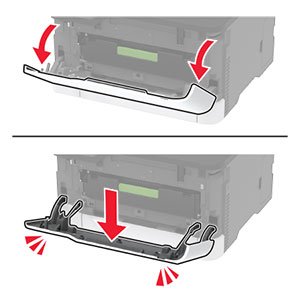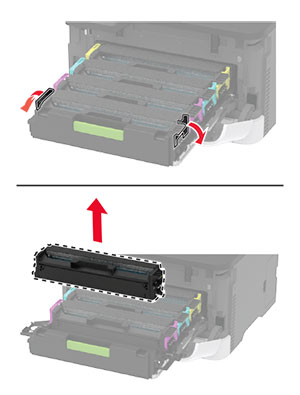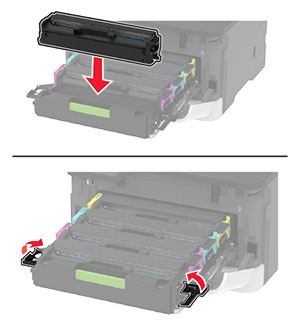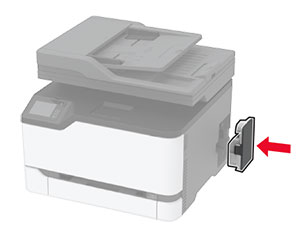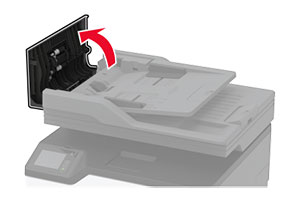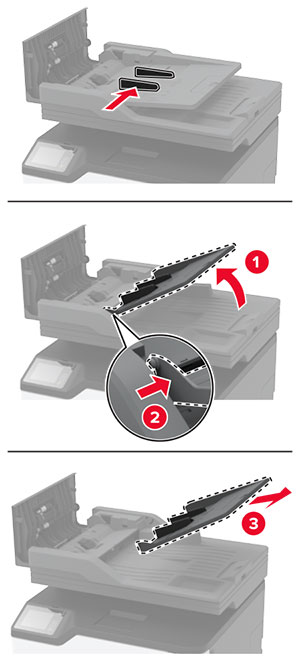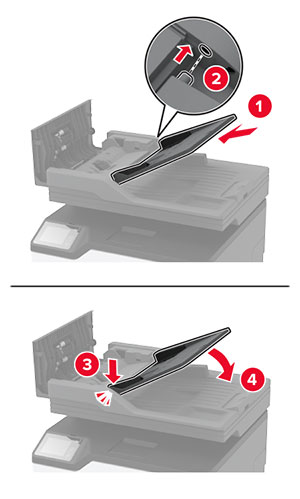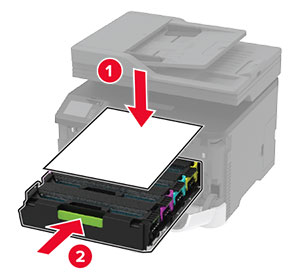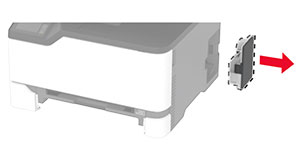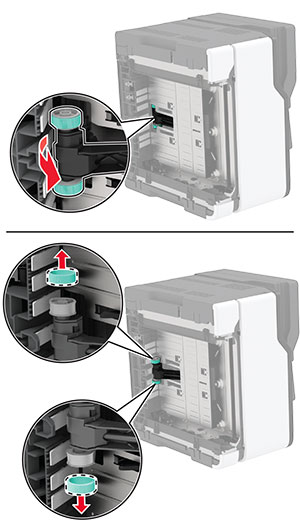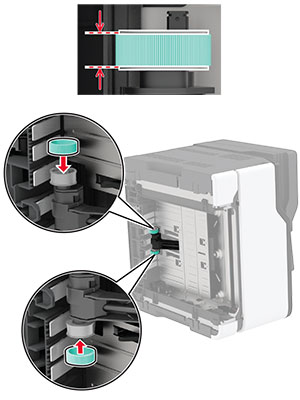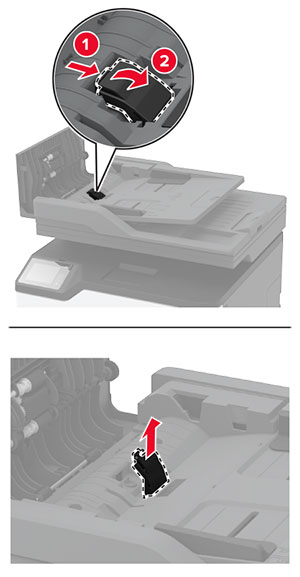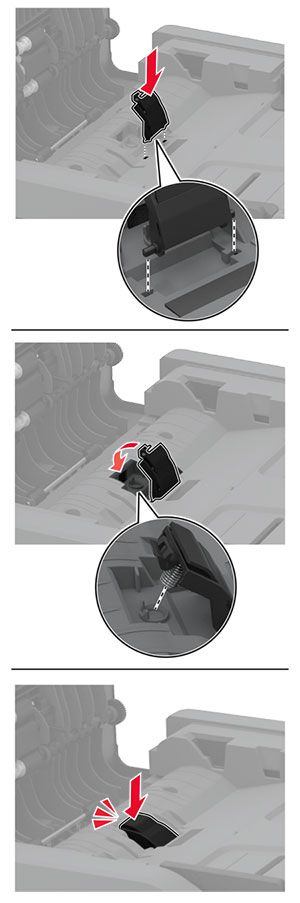Stäng av skrivaren.
Koppla bort nätsladden från vägguttaget och sedan från skrivaren.
Öppna den främre luckan och tryck ned den.
Dra ut bläckpatronsmagasinet.
Det är möjligt att undvika oönskad tonerförorening genom att lägga ett pappersark ovanpå skrivarkassettsmagasinet, och sedan sätta tillbaka skrivarkassettsmagasinet.
Stäng den främre luckan.
Ta ut magasinet.
Ta ut toneruppsamlingsflaskan.
Obs! Placera flaskan i upprätt position för att toner inte ska spilla ut.
Ställ skrivaren på sidan.
Ta bort de använda inmatningshjulen.
Packa upp de nya inmatningshjulen.
Obs! Undvik förorening genom att se till att händerna är rena.
Sätt in de nya inmatningshjulen.
Ställ tillbaka skrivaren i dess ursprungliga position, och sätt sedan tillbaka toneruppsamlingsflaskan.
Sätt tillbaka magasinet.
Öppna den främre luckan och tryck ned den.
Dra ut bläckpatronsmagasinet.
Ta bort papperet, och sätt sedan tillbaka skrivarkassettsmagasinet.
Stäng den främre luckan.
Anslut nätsladden till skrivaren och sedan till eluttaget.
 VAR FÖRSIKTIG – RISK FÖR SKADA:
VAR FÖRSIKTIG – RISK FÖR SKADA: För att undvika brandrisk eller att få en elektrisk stöt ansluter du nätsladden till ett lämpligt och jordat vägguttag som är i närheten av produkten och är lättillgängligt.
Slå på skrivaren.